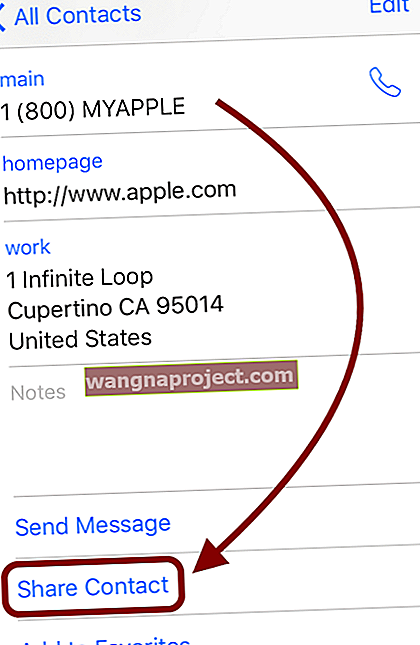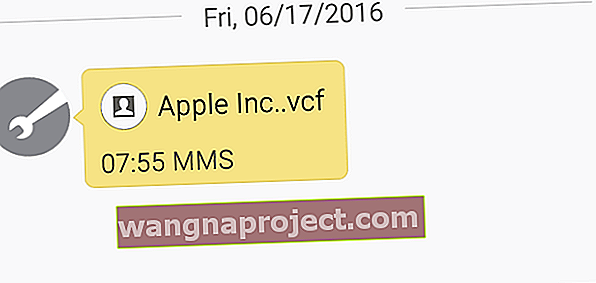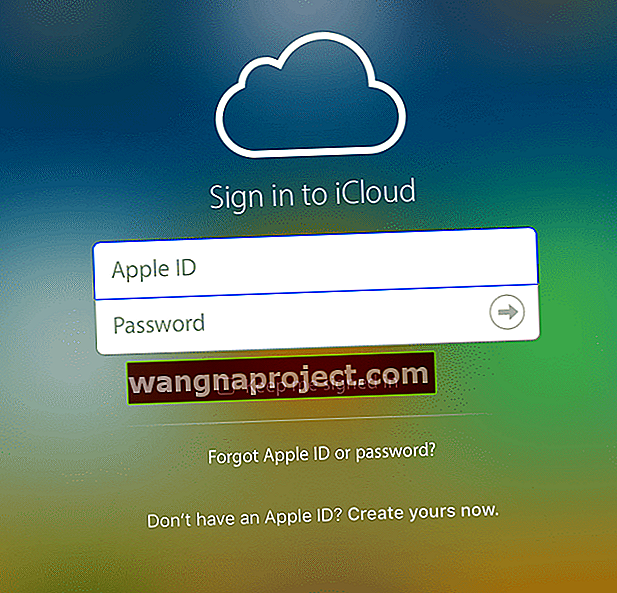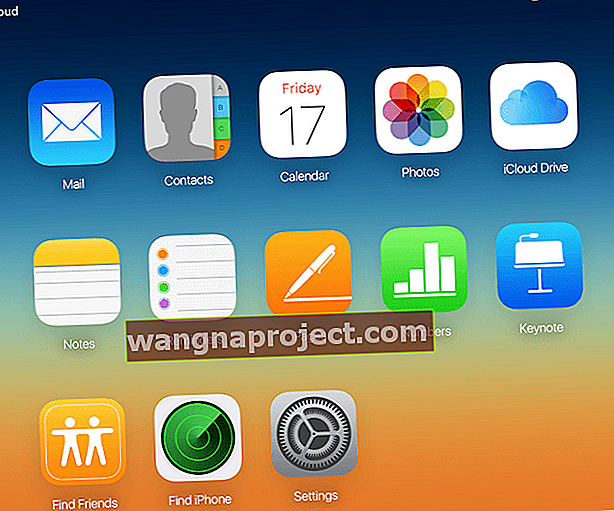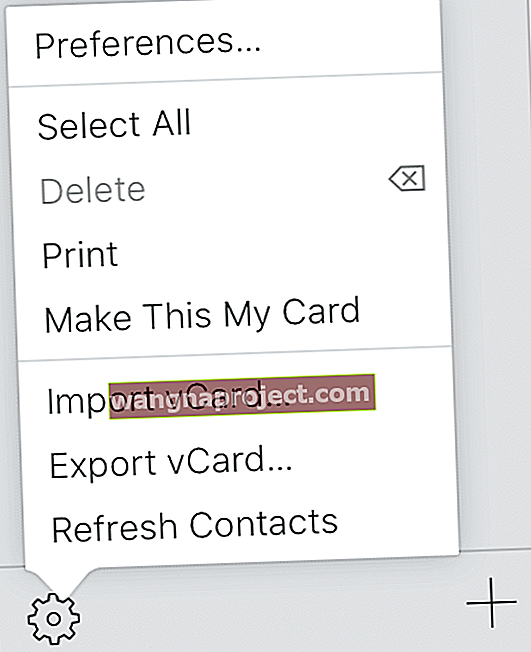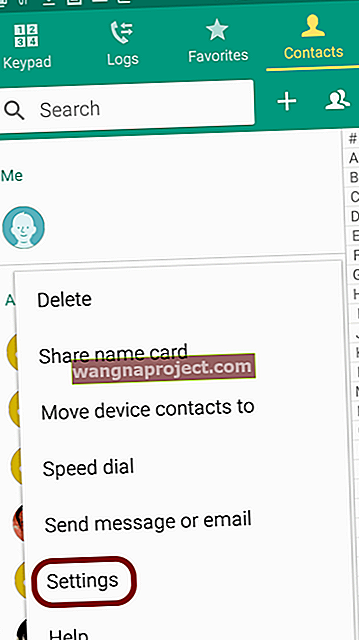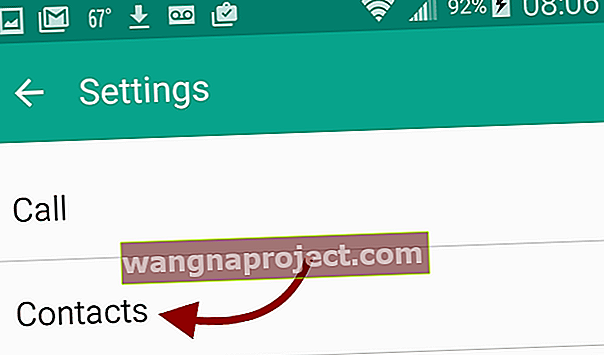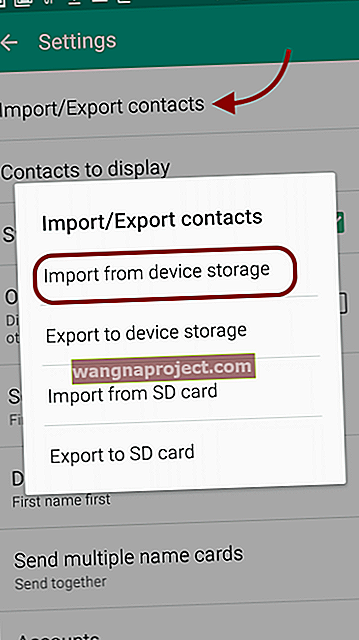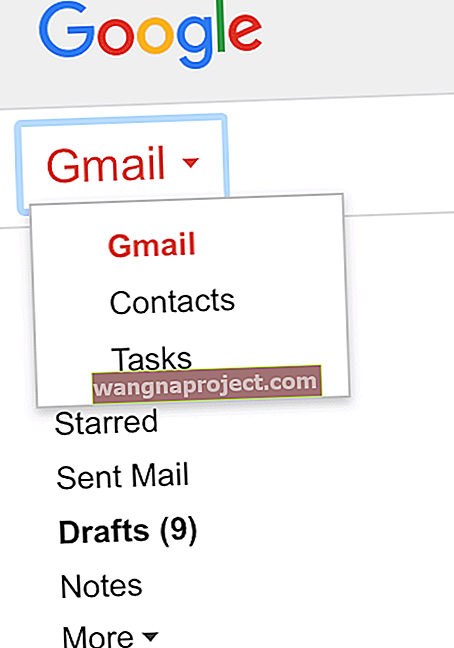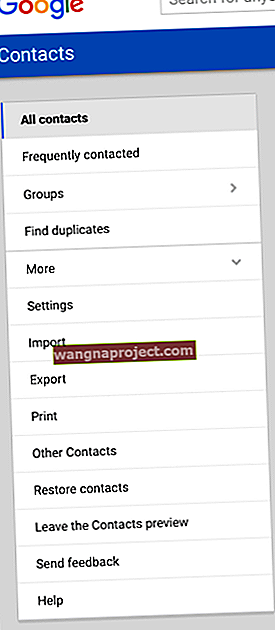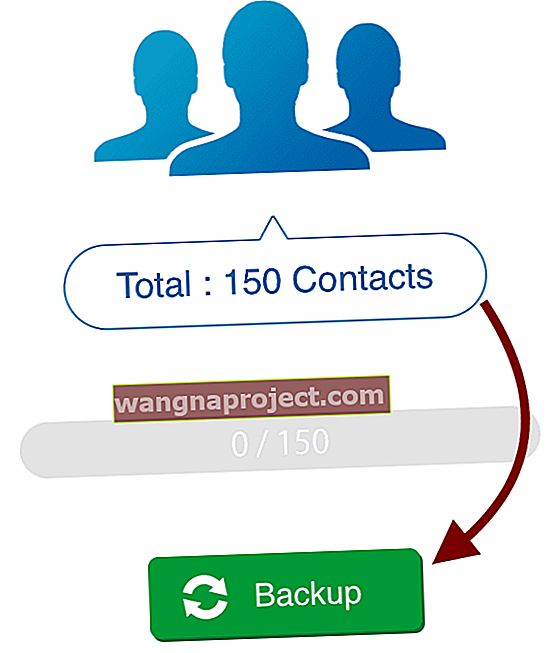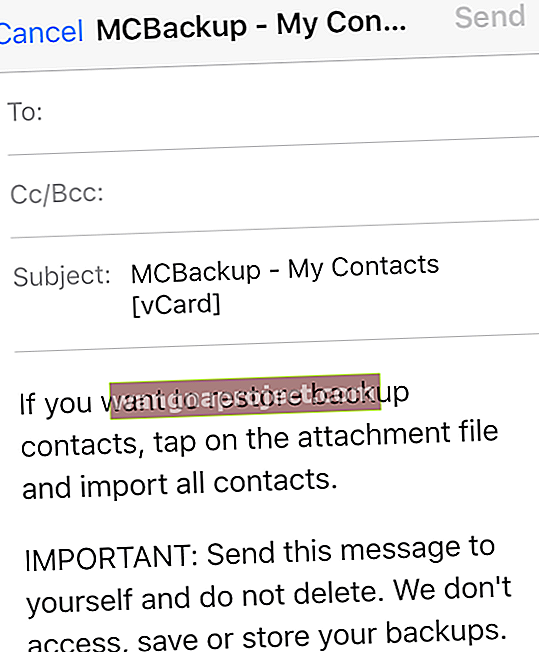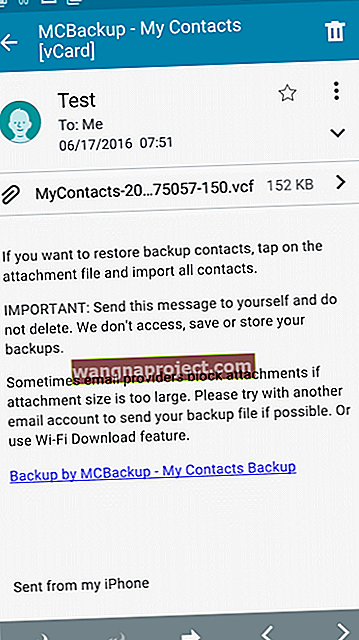Така че може би новият Samsung Galaxy Phone привлича вниманието ви. Или просто сте наследили телефон с Android. Или може би просто искате да бъдете малко по-различни. По каквато и да е причина, вие или някой от вашето семейство ще станете „Droid“ и сега трябва да преместите всички важни данни от вашия iPhone на вашия нов или нов за вас телефон с Android. Признавам, че племенникът ми е потребител на Android - той е запален геймър и за рождения си ден получи Galaxy S7 Edge с Gear VR, задвижван от Oculus - и да, това е наистина страхотно и пристрастяващо преживяване!

Така че, ако вие или някой, когото обичате, преминавате от iPhone към Android, едно от най-важните неща е да прехвърлите контактите си от iPhone към Android. Добрата новина е, че има набор от начини, по които можем да създадем мост между тях. Независимо дали прехвърляте някои контакти или всички, преместването на тези контакти е лесно с тези 5 метода.
Ако прехвърляте от Android на iPhone (което, разбира се, препоръчваме, тъй като продуктите на Apple са нашата сделка), стъпките, изброени по-долу, работят и за вас, обратно. Или разгледайте обширното ръководство на Apple за прехвърляне от Android на iPhone.
Преди да започнем да прехвърляме, нека представим VFC, файловият формат за електронни визитни картички, известен като vCards. Всички ние изпращаме информация за контакт чрез текст на други, колеги на работното място или приятели / семейство. Е, тази информация за контакт всъщност е vCard, която телефонът ви прикачва към текста и изпраща. VCard е точно като всяка визитна картичка, има име, телефонен номер, адрес, имейл и всякаква друга подходяща информация. За да преместим контактите си от iPhone към вашия телефон с Android, ние използваме този автоматичен процес, за да експортираме част или всичките ви данни за контакт.
Така че без повече шум, ето 5 метода, които да ви помогнат да прехвърлите контактите си.
Вариант 1: Нека започнем ПРОСТО с Ръчния метод
Някои от вас може да се нуждаят от само няколко контакта от вашия iPhone. Тогава опцията Споделяне на контакт е за вас!
- Отидете до контакта, който искате да прехвърлите или споделите
- Плъзнете надолу и намерете опцията Споделяне на контакт
- Споделете го чрез текст или имейл
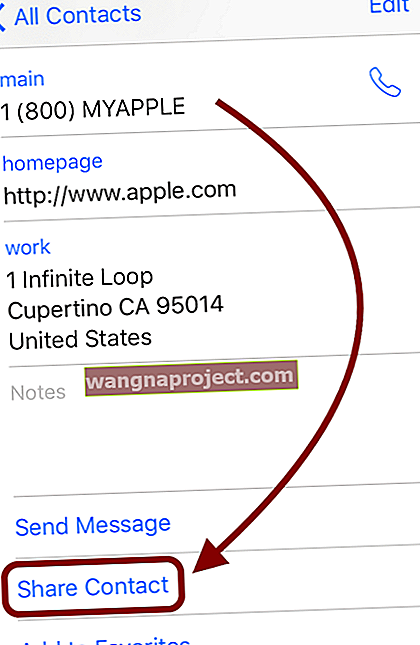
- На Android Phone отворете текст или имейл
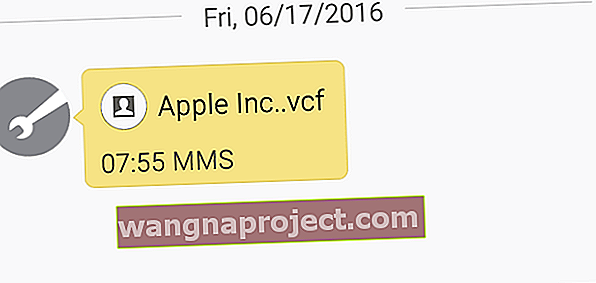
- Запазване на контакта
- Отворете „Контакти“ и проверете дали всички избрани от вас контакти са налице и са отчетени
Препоръчваме тази опция, ако искате да прехвърлите само шепа контакти. Ако искате да прехвърлите нещо повече от дузина или нещо повече, този метод е плъзгане. Така че нека опитаме друг вариант.
Вариант 2: Нека да работим iCloud
В Apple ToolBox последователно възхваляваме ползите от наличието на акаунт в iCloud. Не забравяйте, че получавате 5 GB безплатно и по-големите планове започват от $ 0,99 на месец за 50 GB. Затова смятаме, че това си заслужава инвестицията, ако имате много данни на телефона си.
Едно от големите предимства на iCloud е, че той архивира вашите контакти последователно (ако сте го включили, разбира се). Така че използването на iCloud прави прехвърлянето на контакти доста лесно. Ето как го правите:
- За да осъществите достъп до контактите си, ще трябва да влезете, за да влезете в акаунта си в iCloud (от вашия компютър)
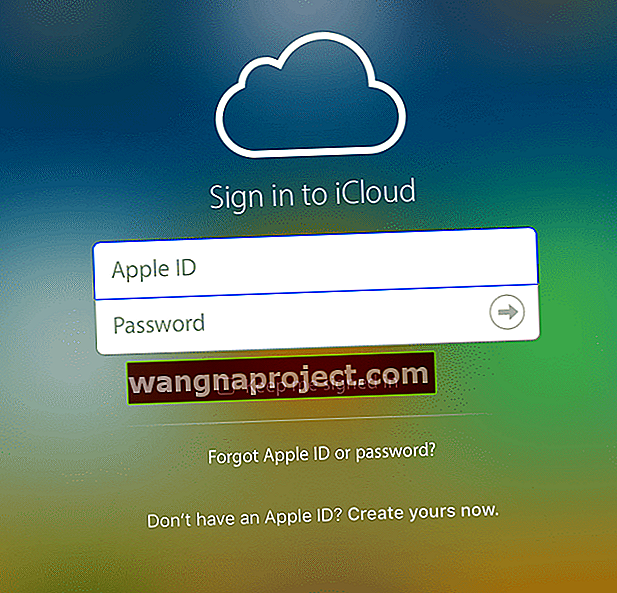
- След като влезете, кликнете върху Контакти
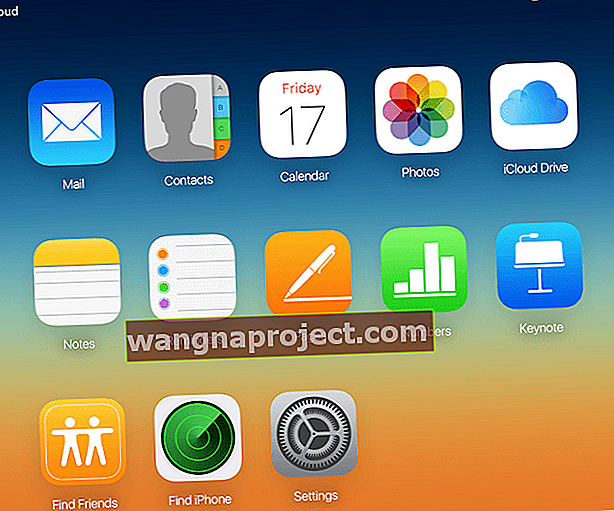
- Изберете някои или всичките си контакти
- Избирате всички, като щракнете върху зъбното колело, след което щракнете върху Избор на всички
- Кликнете върху зъбното колело
- Щракнете върху Експортиране на vCard
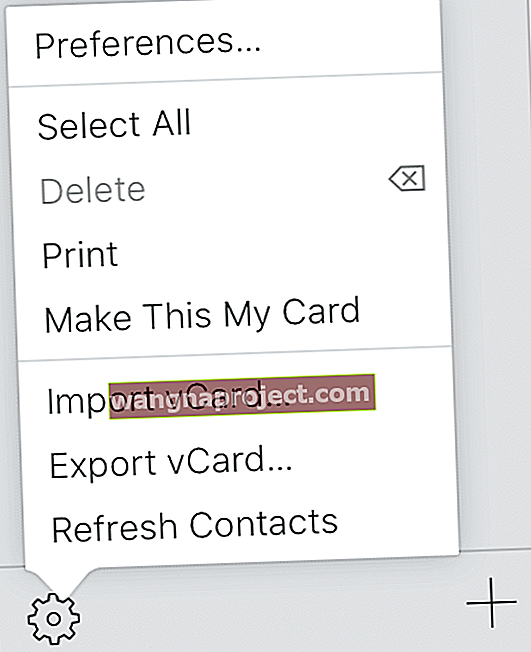
- Това ще изтегли избраните ви контакти под формата на VCF файл на вашия компютър
- Името на файла е броят на контактите, които сте прехвърлили
- Отбележете къде е записан файлът
- Сега свържете телефона си с Android към компютъра
- Преместете VCF файла от стъпка 5 в хранилището на вашия Android телефон
- На телефона си с Android отворете Контакти
- Натиснете бутона за настройки в долния десен ъгъл на устройството
- Изберете Настройки
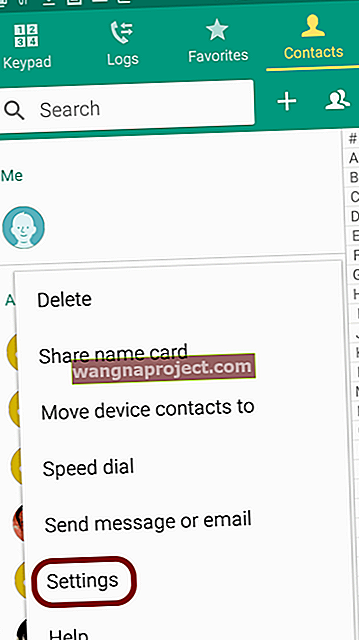
- Изберете Контакти
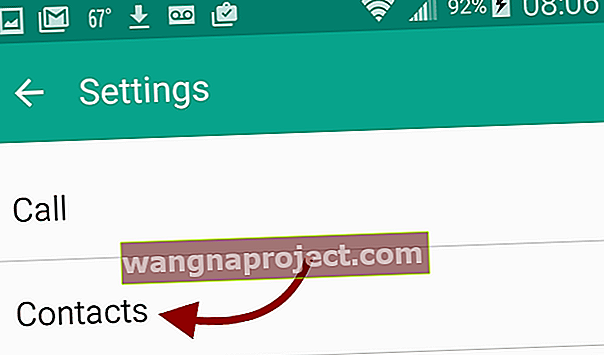
- Изберете Импортиране / експортиране на контакти> Импортиране от устройство за съхранение
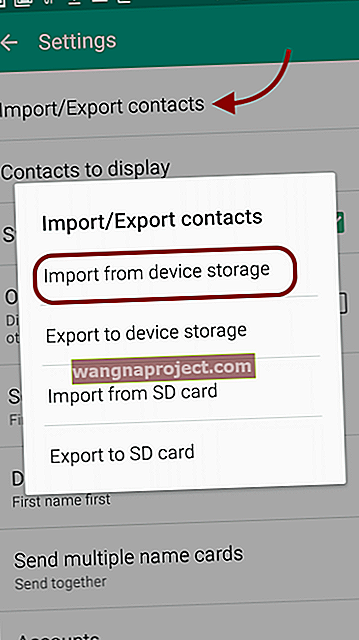
- След като импортирате, проверете дали всички избрани от вас контакти са налице и отчетени
За да научите повече за влизане във вашия акаунт в iCloud, разгледайте нашата статия и видеоклип.
Вариант 3: Нека използваме Gmail
Gmail прави прехвърлянето на контакти между всички видове устройства доста лесно. Отново използвате силата на iCloud в комбинация с огромните възможности на Google. Разбира се, за да направите това, имате нужда от gmail акаунт (Google акаунт), така че ако нямате gmail, създайте нов акаунт, преди да преминете към следващите стъпки. За да работи този метод, трябва да използвате същия акаунт в Gmail на компютъра си, както на телефона си с Android.
- Влезте в своя акаунт в iCloud (от вашия компютър)
- След като влезете, кликнете върху Контакти
- Изберете някои или всичките си контакти
- Избирате всички, като щракнете върху зъбното колело, след което щракнете върху Избор на всички
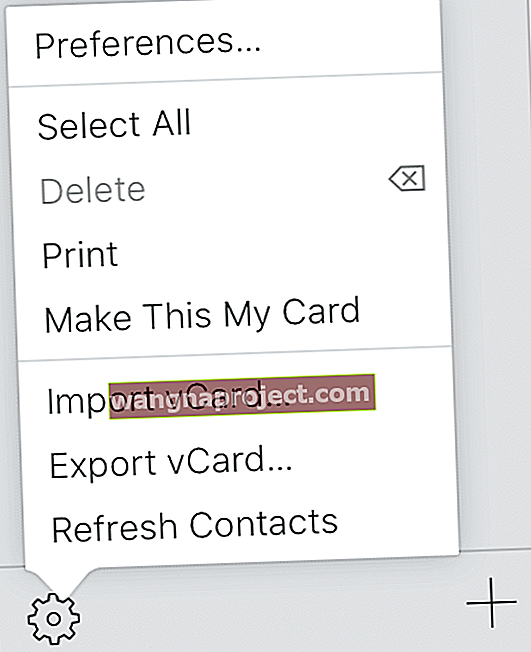
- Избирате всички, като щракнете върху зъбното колело, след което щракнете върху Избор на всички
- Кликнете върху зъбното колело
- Щракнете върху Експортиране на vCard
- Това ще изтегли избраните ви контакти под формата на VCF файл на вашия компютър
- Името на файла е броят на контактите, които сте прехвърлили
- Отбележете къде е записан файлът
- Влезте в своя акаунт в Gmail (Google акаунт)
- Кликнете върху логото на Gmail в горния ляв ъгъл
- Щракнете върху Контакти
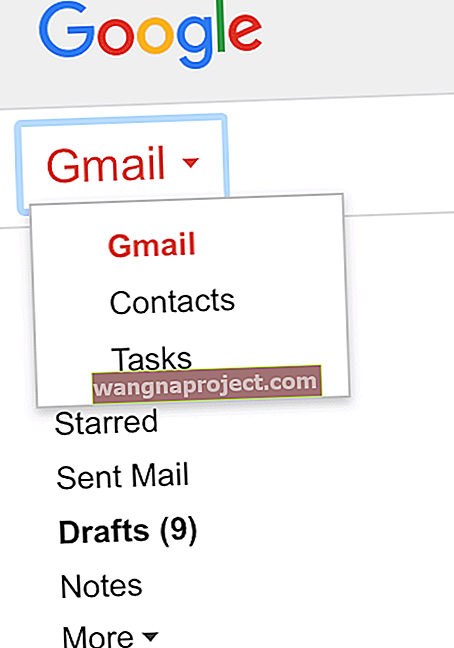
- Кликнете върху падащото меню Още
- Сега изберете импортиране
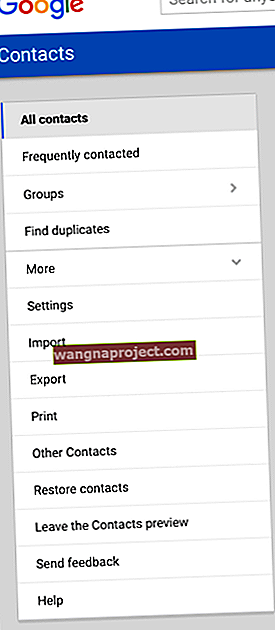
- Щракнете върху импортиране
- Всички ваши контакти в iPhone ще бъдат синхронизирани с вашия телефон с Android
- След като импортирате, проверете дали всички избрани от вас контакти са налице и отчетени
Вариант 4: iTunes за спасяване
Всички знаем, че iTunes е чудесен метод за архивиране на данните на вашия iPhone. В Apple ToolBox препоръчваме да архивирате данните си дистанционно чрез iCloud и локално на вашия компютър чрез iTunes - всъщност ние наистина препоръчваме да архивирате дистанционно на две места и локално на 2 места - ние наричаме това правило 2X2. И разбира се, имаме статия за това защо е толкова важно да архивирате вашите iDevices (включени телефони) и защо силно препоръчваме да следвате правилото 2X2.
Ако все още работите на old school и случайно използвате iOS 4.x или по-рано, iTunes е единственият начин да направите резервно копие на телефона си - тези версии на iOS са далеч преди ерата на iCloud и следователно не са съвместими. Така че за старите училища iFolks, това е най-добрият начин да прехвърлите контактите си от вашия „старши“ iPhone към новия си (или по-нов) телефон с Android.
И разбира се, ще ви трябва iTunes на вашия компютър. Най-добрата практика е да имате най-новата версия на iTunes, но по-ранните версии също трябва да работят. Уверете се, че сте въвели в iTunes имейла, който е синхронизиран с вашия Android телефон.
- Свържете вашия iPhone към компютъра
- Отворете страницата Резюме на устройството
- Щракнете върху Информация

- Проверете за синхронизиране на контакти с
- Изберете Google Контакти
- Влезте с вашия имейл и парола
- Щракнете върху Приложи
- Всички ваши контакти в iPhone ще бъдат синхронизирани с вашия телефон с Android
- След като импортирате, проверете дали всички избрани от вас контакти са налице и отчетени
Вариант 5: Нека имаме трета страна
Вярно е, наистина има приложение за почти всичко, така че защо не и за прехвърляне на контакти от iPhone към Android? В магазина за приложения намерете приложения като My Contacts Backup, за да ви помогне да прехвърлите всичко с малко усилия или суетене. Много други приложения по принцип правят същото като My Backup Backup. За този раздел ние ще следваме процеса според Моите контакти Архивиране.
Най-голямото предимство на този метод е, че НЕ се нуждаете от достъп до вашия компютър. Всичко става чрез двата телефона.
- Отворете приложението My Backup Backup на вашия iPhone
- Разрешете на приложението разрешение за достъп до контакти

- Докоснете Backup
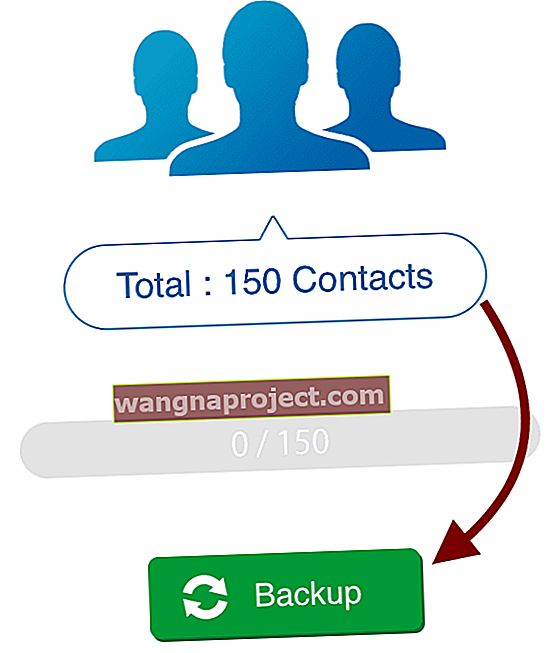
- Докоснете имейл
- Прикачете VCF файла
- Изпратете го на имейл
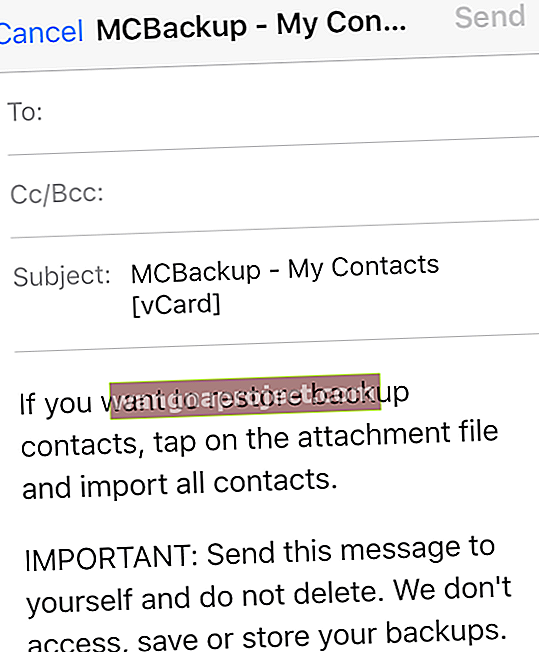
- Достъп до този имейл от вашия телефон с Android
- Изтеглете прикачения файл
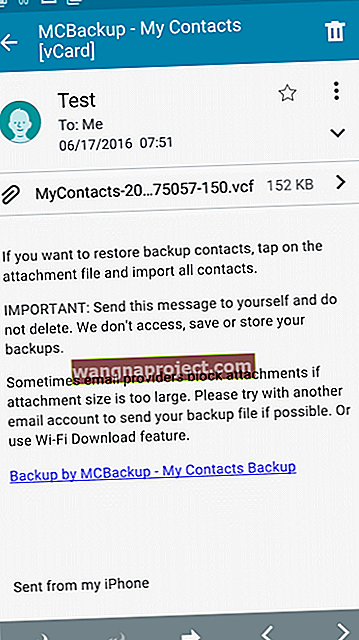
- Изтеглете прикачения файл
- Отворете Контакти
- Натиснете бутона за настройки в долния десен ъгъл на устройството
- Изберете Настройки
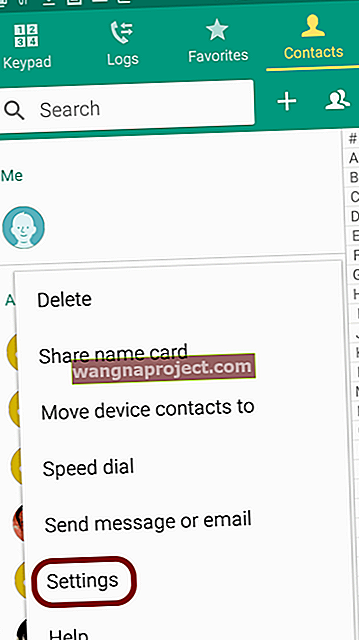
- Изберете Контакти
- Изберете Импортиране / експортиране на контакти> Импортиране от устройство за съхранение
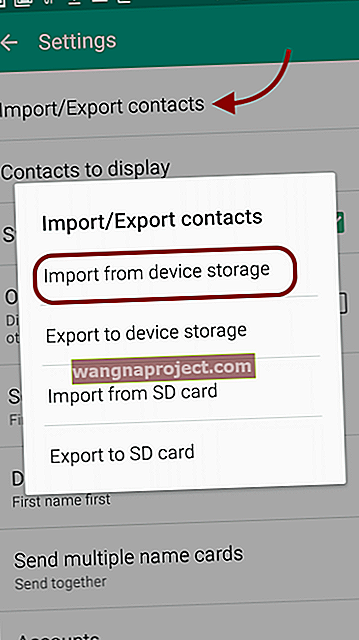
- След като импортирате, проверете дали всички избрани от вас контакти са налице и отчетени
Обобщение
Има толкова много начини да прехвърлите контактите си от iPhone към телефон с Android и обратно. И процесът, независимо от избрания метод, е доста прост. Прехвърлете контактите си ръчно чрез споделяне чрез текст или имейл, ако искате да прехвърлите само няколко.
Gmail ви помага и да прехвърляте контакти и има много смисъл да използвате Gmail с телефони с Android - и двете са продукти на Google.
iCloud е най-добрият ви залог, ако прехвърляте не само контакти, като изображения и видеоклипове.
И накрая, за хора в движение, с малко или никакъв достъп до компютър, използвайте приложение като My Contacts Backup за прехвърляне на вашите контакти в движение.
А в разработката на Apple е нов инструмент за изграждане, който ще помогне на потребителите безпроблемно и много просто да преминат към платформи на Android. Все още не е за публично гледане, но следете. Вижте нашата статия за този инструмент тук.
Честит трансфер!